Mac PC'de Safari'den Görüntüler Nasıl Kopyalanır ve Kaydedilir
Miscellanea / / August 05, 2021
Safari, birçok macOS kullanıcısı tarafından kullanılan harika bir tarayıcıdır. İnterneti kızartmak için kullanımı kolay ve pürüzsüz ve kullanışlıdır. Genellikle internette çeşitli görüntülerle karşılaşırız ve bu büyücüleri daha sonra kullanabilmek için Safari'den Mac PC'ye kaydetmek isteriz. Bir görüntüyü indirmenin bir yolu olmadığında kullanışlı olan Mac PC'nize Safari kullanarak görüntüleri kaydetmenin birkaç yolu vardır.
Başlamadan önce, görüntünün telif hakkı olup olmadığını kontrol etmenizi tavsiye ederiz. İşletme için Telif hakkıyla korunan resimleri indirir ve kullanırsanız sorunlarla karşılaşabilirsiniz. İçeriğin kullanımı ücretsizse ve indirmenin başka bir yolu yoksa, Safari'yi kullanarak herhangi bir görseli kopyalamak veya kaydetmek için aşağıda belirtilen yollardan herhangi birini kullanabilirsiniz.
Görüntüleri doğrudan masaüstünüze kaydetmek, Resmi belirli bir klasöre kaydetmek, Görüntüyü masaüstü resminiz olarak ayarlamak gibi başka yollar da veriyoruz. Ayrıca, görüntünün bir bağlantısını doğrudan birine göndermek istiyorsanız, size bunu yapmanın bir yolunu da söyleyeceğiz.

İçindekiler
-
1 Mac PC'de Safari'den Görüntüler Nasıl Kopyalanır ve Kaydedilir
- 1.1 Safari kullanılarak bir görüntü masaüstüne nasıl kaydedilir
- 1.2 Safari'de Görüntüyü Farklı Kaydet Seçeneğini kullanarak görüntüyü özel bir başlıkla kaydetme.
- 1.3 Safari kullanılarak görüntü Fotoğraflar uygulamasına nasıl kaydedilir.
- 1.4 Safari kullanılarak masaüstü görüntüsü olarak web üzerinde bir görüntü nasıl ayarlanır.
- 1.5 Safari kullanarak bir görüntü nasıl kopyalanır
- 2 Sonuç
Mac PC'de Safari'den Görüntüler Nasıl Kopyalanır ve Kaydedilir
Bir görüntüyü kaydetmenin temel yolu ile başlayacağız. İlk yöntem hızlı ve kolaydır ve resmi doğrudan masaüstünüze kaydedebilirsiniz.
Safari kullanılarak bir görüntü masaüstüne nasıl kaydedilir
Öncelikle Safari tarayıcınızı açın ve kaydetmek istediğiniz görselin sitesine gidin. Görüntü tamamen yüklendikten sonra, o görüntüye Control-tıklayın (sağ tıklayın). Bunu yapmak, ekranda bir açılır menü açacaktır. Menü çeşitli seçeneklere sahip olacaktır.

Resmi masaüstüne kaydet adlı ilk seçeneğe tıklayın. Yakında görüntü masaüstünüze kaydedilecek. İndirilen görüntüye masaüstünden erişebilir veya açabilirsiniz.
Bu, bir görüntüyü bilgisayarınıza kaydetmenin en kolay yoludur. Masaüstünden o görüntü ile istediğinizi kolayca yapabilirsiniz.
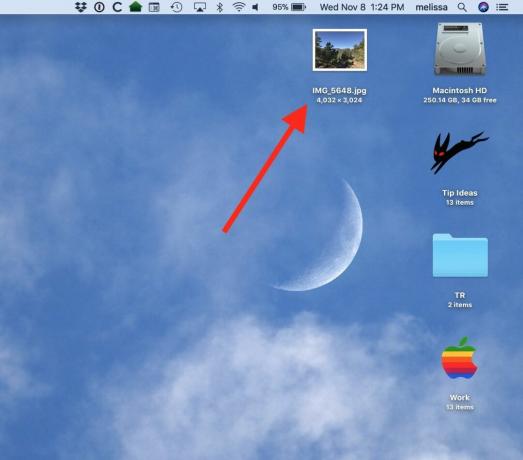
Şimdi diğer seçenekleri de inceleyelim.
Safari'de Görüntüyü Farklı Kaydet Seçeneğini kullanarak görüntüyü özel bir başlıkla kaydetme.
İlk yöntemde olduğu gibi, Safari tarayıcınızı açın ve indirmek istediğiniz görselin sayfasına gidin. Bundan sonra, kaydetmek istediğiniz resme sağ tıklayın. Bunu yapmak, ekranda bir açılır menü açacaktır. Şimdi açılır menüden Görüntüyü Farklı Kaydet adlı ikinci seçeneği seçin.

Yeni bir açılır pencere açacaktır. Orada klasörü seçebilir ve görüntüyü yeniden adlandırabilirsiniz. Sonunda, resmi kaydetmek için kaydet'e tıklayın.

Resmi Masaüstüne Kaydet seçeneğinde olduğu gibi, Resmi Farklı Kaydet isteğe bağlı olarak da resmi Mac bilgisayarınıza kaydeder ancak doğrudan görüntüyü kaydetmek yerine Görüntüyü Farklı Kaydet seçeneği, görüntüyü kendiniz kaydetme seçeneği sunar. istemek.
Daha spesifik olmak gerekirse, indirme klasörüne karar verebilir ve görüntüyü yeniden adlandırabilirsiniz. Aynı seçeneği kullanarak görüntüyü harici depolama aygıtınızın yanı sıra I Cloud'unuza da kaydedebilirsiniz.
Safari kullanılarak görüntü Fotoğraflar uygulamasına nasıl kaydedilir.
Fotoğraflar uygulaması, fotoğraflarınızı düzenlemenin yanı sıra bir fotoğraf yönetim uygulaması olan Mac cihazında bulunan bir uygulamadır. Bir Mac kullanıcısıysanız, bu uygulamaya aşinasınız. Görüntüyü doğrudan İnternet'ten Fotoğraflar uygulama kitaplığınıza kaydedebilir ve Fotoğraflar uygulamasının farklı araçlarını kullanarak düzenleyebilirsiniz.
Bunu yapmak için önce Safari'nizi açın ve görsel sayfasına gidin. Açılır menüyü açmak için resme sağ tıklayın. Resmi Fotoğraflar uygulama kitaplığına kaydetmek için Fotoğraflara resim ekle adlı seçeneğe tıklayın.
Safari kullanılarak masaüstü görüntüsü olarak web üzerinde bir görüntü nasıl ayarlanır.
İnternette PC'nizde duvar kağıdı olarak kullanılabilecek pek çok harika resim var. Bunları her zaman indirebilir ve masaüstü görüntüsü olarak ayarlayabilirsiniz. Bunu yapmak için bir işlem yapmanız gerekiyor, ancak Safari kullanarak bunu tek bir tıklamayla yapabilirsiniz.
Safari'yi açın ve bu görüntünün web sayfasına gidin. Açılır menüyü açmak için resme sağ tıklayın. Doğrudan masaüstü resminiz olarak ayarlamak için Resmi bir masaüstü resmi olarak kullan adlı dördüncü seçeneğe tıklayın.
macOS, fotoğrafı masaüstü resmi olarak ayarlamadan önce ihtiyaca göre ayarlayan ölçek görüntüsü adlı bir özelliğe sahiptir. Daha spesifik olmak gerekirse, masaüstü resmi olarak ayarlamak istediğiniz görüntünün farklı bir çözünürlüğü ve en boy oranı varsa, macOS görüntüyü bilgisayarınızın ekranına göre ayarlayacak ve uzatacaktır. Bu harika, ancak bazen germek, resim gerçekten küçükse resmi bulanıklaştırır. Küçük olmayan, iyi boyuta sahip bir resim kullanmanızı tavsiye ederiz.
Safari kullanarak bir görüntü nasıl kopyalanır
Bir resim içeren bir posta göndermek istediğinizde veya bunu doğrudan bir Sunuma veya bir belgeye eklemek istediğinizde, bunu yalnızca resmi kopyalayıp yapıştırarak yapabilirsiniz.
Açılır menüyü açmak için diğer yöntemlerle aynı işlemi uygulayın. Menüden kopya görüntüsü adlı seçeneği seçin.

Bunu yaptığınızda, resim panonuza kopyalanacak ve istediğiniz yere yapıştırabilirsiniz. Bu, aynı görüntüyü birden çok yere hızlı bir şekilde yerleştirmek istediğinizde faydalıdır.
Sonuç
Sonuç olarak, Safari'nin aynı açılır menüsünün çeşitli seçeneklerini kullanarak İnternet'ten bir görüntüyü kaydedebilir ve kopyalayabilirsiniz. Daha önce de söylediğimiz gibi, her zaman resimle ilgili telif hakkı bilgilerini kontrol edin. Sanatçıların ve fotoğrafların çoğu, onlara uygun şekilde atıfta bulunduğunuz sürece, resimlerini kişisel kullanım için kullanmanıza aldırmaz.
Bununla birlikte, görsellerini ticari amaçlarla kullanırsanız, başınızı belaya sokabilir. Ticari amaçlarla kullanmak istiyorsanız her zaman telif hakkı içermeyen görselleri kullanın. Bu makalenin, Safari konusundaki resimleri kopyalama ve kaydetme hakkında tüm bilgileri size sağlamasını umuyoruz.
Editörün Seçimi:
- Önyüklenebilir bir macOS Catalina USB Sürücüsü Nasıl Oluşturulur
- Windows Defender hata kodu 0x800b0100 nasıl düzeltilir
- MacOS / Mac'te Safari'de Uygulama Bildirimlerini Devre Dışı Bırak
- Mac'inizde Safari'de Kaldığınız Yerden Nasıl Devam Edilir
- Mac'teki Safari'de bir web sayfasını PDF'ye kaydetme | Kılavuz
Rahul, Teknoloji ve kripto para birimi konularına büyük ilgi duyan bir Bilgisayar Bilimi öğrencisi. Zamanının çoğunu ya yazarak ya da müzik dinleyerek ya da görülmemiş yerleri gezerek geçiriyor. Çikolatanın tüm sorunlarının çözümü olduğuna inanıyor. Hayat olur ve kahve yardımcı olur.

![Stok ROM'u MKTEL M8'e Yükleme [Firmware Flash Dosyası / Unbrick]](/f/5990be054550edbe869eafee31bf3685.jpg?width=288&height=384)

